Correzione: HP Printer Sisetup.exe bloccato dall'amministratore
Miscellanea / / August 04, 2021
Annunci
Come per molti utenti HP, durante l'esecuzione dello strumento di configurazione della stampante HP, Windows visualizza un messaggio di errore che indica "Stampante HP sisetup.exe bloccata dall'amministratore". Ciò accade per mancanza di autorizzazione; il che significa che Microsoft ha introdotto una protezione che richiede l'autorizzazione per eseguire un programma di installazione o qualsiasi software.
Ora, come suggerisce chiaramente il suddetto errore, il problema è dovuto solo a problemi di autorizzazione insufficienti e fornire le correzioni esatte alla fine lo risolverà in pochissimo tempo. Oggi, qui in questo articolo, abbiamo compilato un elenco di metodi di scatto sicuro che risolveranno rapidamente la "stampante HP Sisetup.exe bloccata dall'amministratore" e ti consentiranno di utilizzare nuovamente il funzionamento. Dare un'occhiata:
Contenuto della pagina
-
1 Come risolvere la stampante HP Sisetup.exe bloccata dai problemi dell'amministratore?
- 1.1 FIX 1: Sblocca il programma di installazione della stampante:
- 1.2 FIX 2: crea un nuovo profilo utente:
- 1.3 FIX 3: Installa la stampante sull'account amministratore:
Come risolvere la stampante HP Sisetup.exe bloccata dai problemi dell'amministratore?

FIX 1: Sblocca il programma di installazione della stampante:
Come per gli utenti sofferenti, lo sblocco del programma di installazione della stampante può risolvere il problema "Stampante HP Sisetup.exe bloccata dall'amministratore" in pochissimo tempo. Per sapere come dare uno sguardo in basso:
Annunci
- In primo luogo, vai al file Esplora file e quindi aprire il file bloccato da SmartScreen.

- Ora fai clic destro su quello file di installazione e scegli le opzioni Proprietà dal sottomenu.
- Vai al file Generale scheda nel menu verticale e vicino al file Sicurezza sezione, spuntare la casella di controllo situato prima dell'opzione Sbloccare.
- Inoltre, fare clic su Applicare poi ok per apportare le modifiche applicate.
- Una volta terminato, esegui nuovamente il programma di installazione e verifica se il problema è stato risolto o meno.
NOTA: SE il file è sbloccato, SmartScreen consentirà all'utente di completare l'installazione; tuttavia, se l'errore persiste, ti consigliamo di provare a eseguire il programma di installazione come amministratore.
Per eseguire il programma di installazione come amministratore, seguire i passaggi indicati di seguito:
- In primo luogo, vai al file Esplora file e poi vai alla cartella in cui è salvato il programma di installazione.
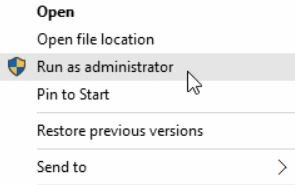
- Ora fai clic con il pulsante destro del mouse su di esso file di installazione e scegli Esegui come amministratore. Se richiesto dal controllo dell'account utente, fare clic su sì.
- Inoltre, segui le istruzioni sullo schermo del tuo computer e, infine, controlla se ha aiutato o meno.
FIX 2: crea un nuovo profilo utente:
La creazione di un nuovo profilo utente può aiutarti a superare la "stampante HP sisetup.exe bloccata dall'amministratore" in pochissimo tempo. Per verificare se aiuta nel tuo caso, segui i passaggi spiegati di seguito:
- Innanzitutto, avvia il impostazioni finestra premendo WINDOWS + I del tutto.
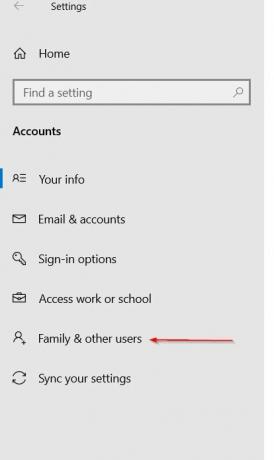
- Ora vai a Conti, quindi dal menu del riquadro a sinistra selezionare l'opzione Famiglia e altri utenti.
- Inoltre, scorri verso il basso fino al file Altri utenti sezione e quindi fare clic sull'opzione Aggiungi qualcun altro a questo PC.
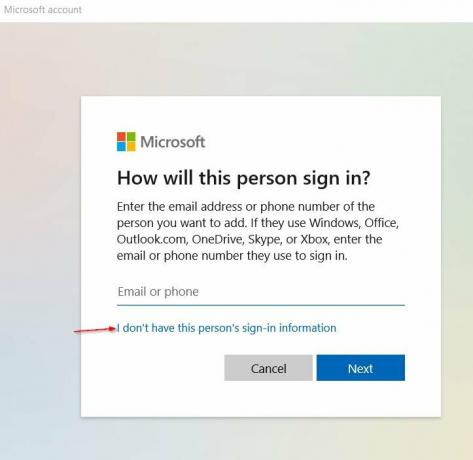
- Alla richiesta successiva, seleziona l'opzione Non ho le informazioni di accesso di questa persona e successivamente fare clic su Aggiungi un utente senza un account Microsoft.
- Adesso Immettere / digitare un nome utente e quindi fare clic su Il prossimo. (Puoi anche inserire la password, che è completamente facoltativa. Tuttavia, se lo fai, assicurati di compilare anche le domande di sicurezza.)
- Fare clic ulteriormente sul file account appena creato -> Cambia tipo di account.
- Ora apri il menu a discesa e scegli l'opzione Amministratore.
- Clicca su ok per salvare le modifiche di cui sopra.
Al termine, riavviare il computer e accedere al profilo appena creato, quindi eseguire il programma di installazione della stampante HP. Testare ulteriormente la stampante e quindi accedere con il proprio profilo personale per assicurarsi che il problema "Stampante HP sisetup.exe bloccata dall'amministratore" sia stato risolto.
FIX 3: Installa la stampante sull'account amministratore:
Se nessuna delle soluzioni sopra menzionate funziona per te, ti consigliamo di installare la stampante sull'account amministratore. Fare lo stesso ha aiutato molti utenti sofferenti e speriamo che si riveli simile anche nel tuo caso. A tal fine, seguire i passaggi indicati di seguito:
- In primo luogo, per avviare il Prompt dei comandi finestra, vai alla barra di ricerca del desktop, digita "cmd " e apri il risultato di ricerca pertinente. Assicurati di avviarlo con l'accesso come amministratore.
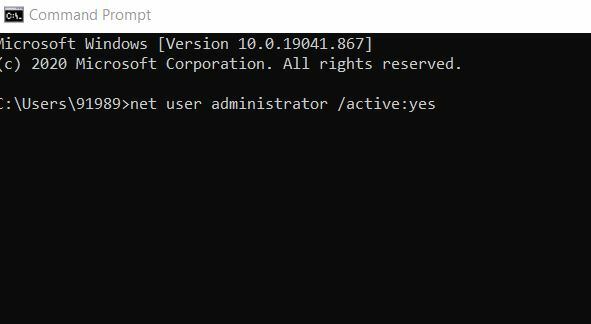
- Ora all'interno della finestra del prompt dei comandi, digita o Copia + Incolla il seguente comando e premere Accedere,
amministratore utente netto / attivo: sì
In questo modo abiliterai l'account amministratore nascosto sul tuo computer. Ora puoi chiudere la finestra del prompt dei comandi.
Annunci
- Ulteriore, Riavvia il tuo computere ora potresti vedere un account denominato Amministratore. Considera la possibilità di accedere allo stesso.
- Se hai effettuato l'accesso al tuo account personale, premi Windows + L del tutto e quindi accedi con il nuovo account amministratore.
- Ora sotto l'account amministratore, esegui il file File di installazione della stampante HP e controlla se il problema è stato risolto o meno.
- Scollegare il cavo USB della stampante dal computer e ricollegarlo solo dopo che il programma di installazione richiede di fare lo stesso.
- Ora, una volta installata la stampante, provala e, se funziona correttamente, puoi disabilitare l'account amministratore.
Per abilitare l'account amministratore tramite Gestione computer:
- Sulla barra di ricerca del desktop, digita Gestione informatica e apri il risultato di ricerca pertinente.
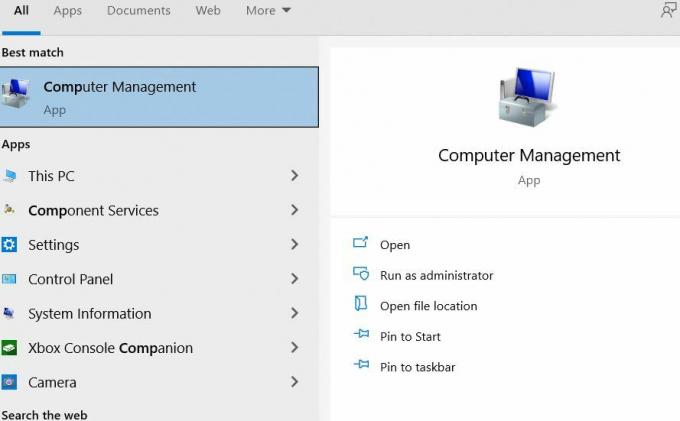
- Ora all'interno della finestra di gestione del computer, espandi l'opzione Utenti e gruppi locali, clicca sul Utenti opzione e quindi fare doppio clic sull'opzione Amministratore (nel menu del riquadro di destra).
- Alla prossima richiesta, deseleziona la casella di controllo situato prima dell'opzione L'account è disabilitato.
- Infine, fai clic su Applicare poi ok per salvare le modifiche.
Per disabilitare l'account amministratore
- Innanzitutto, avvia il Prompt dei comandi finestra e per farlo, vai alla barra di ricerca del desktop, digita "cmd " e apri il risultato di ricerca pertinente. Assicurati di avviarlo con l'accesso come amministratore.
- Ora all'interno della finestra del prompt dei comandi, digita o Copia + Incolla il seguente comando e premere Accedere.
amministratore utente netto / attivo: no
- Una volta fatto, riavvia il tuo computer e poi accedi al tuo account personale.
È ora necessario verificare se il problema "Stampante HP Sisetup.exe bloccata dall'amministratore" è stato risolto o meno.
Abbiamo fatto del nostro meglio per trovare e fornire soluzioni per il problema "Stampante HP Sisetup.exe bloccata dall'amministratore". Sopra c'erano le tre soluzioni provate, testate e comprovate che hanno funzionato per la maggior parte degli utenti sofferenti, e speriamo che funzioni anche per te.
Annunci
Il problema "Stampante HP Sisetup.exe bloccata dall'amministratore" non è un enorme contrattempo ed è dovuto solo alla mancanza di autorizzazione. Ci auguriamo che le informazioni di cui sopra si dimostrino utili e pertinenti per te. In caso di domande o commenti, annotare il commento nella casella dei commenti qui sotto.



